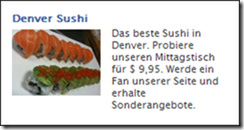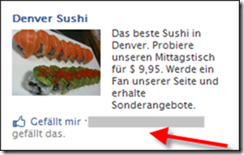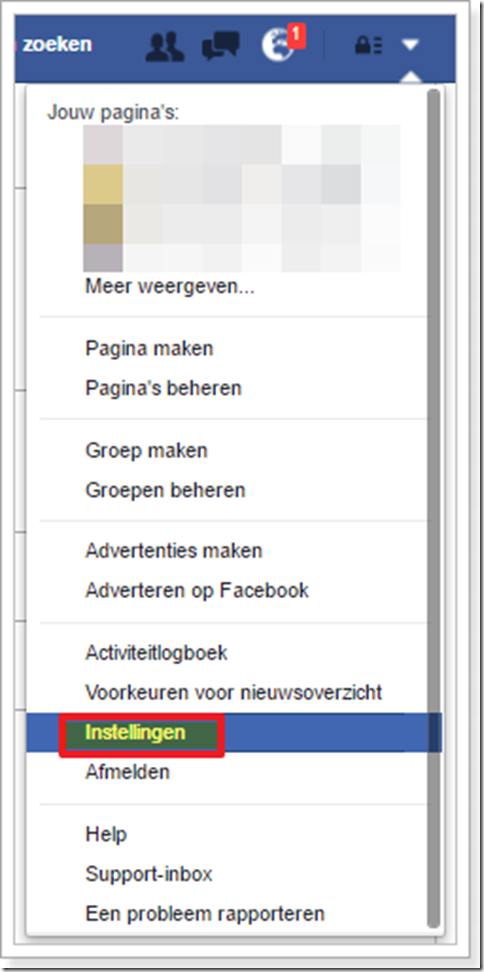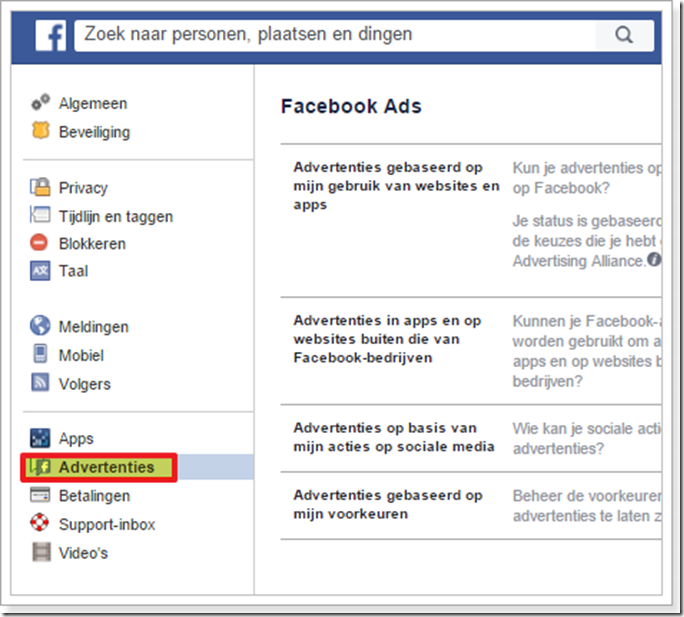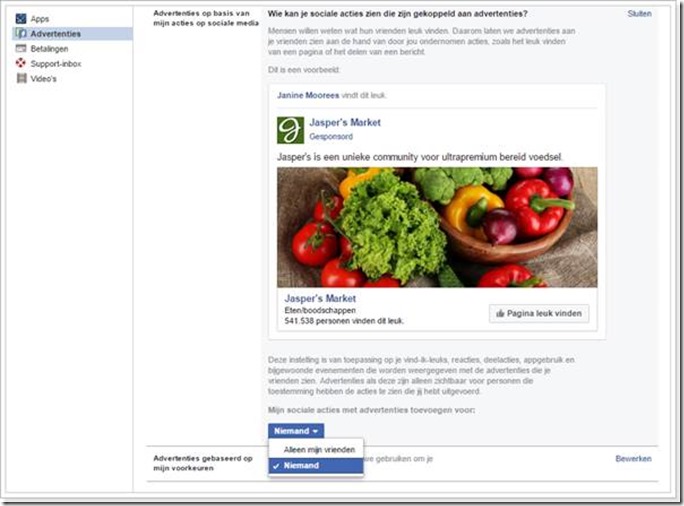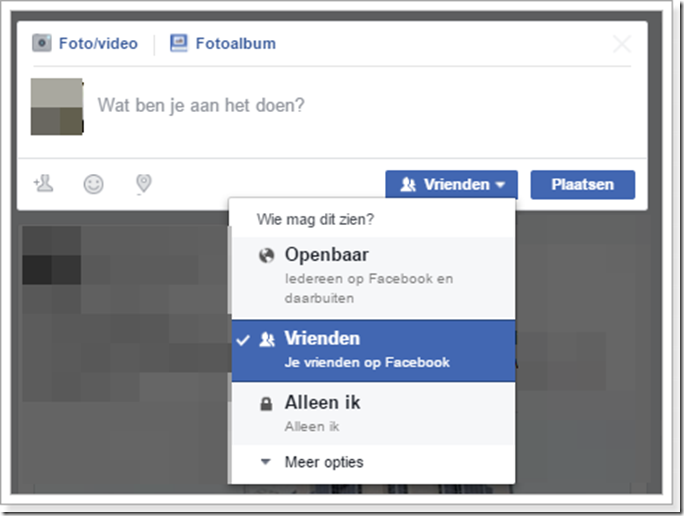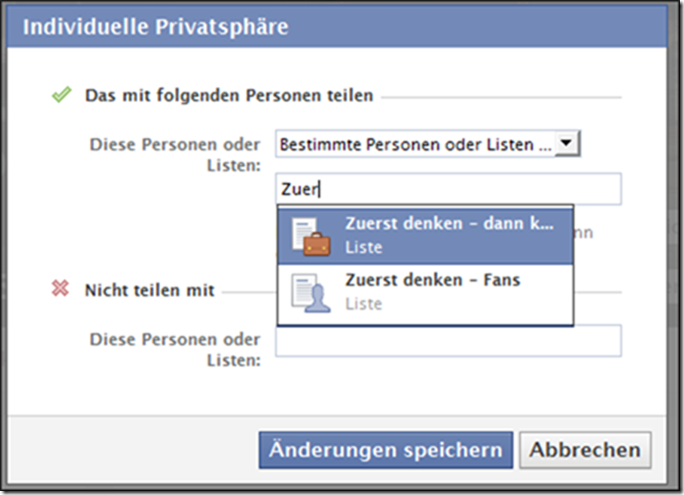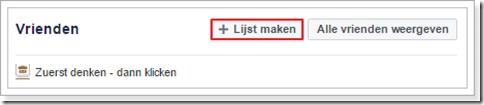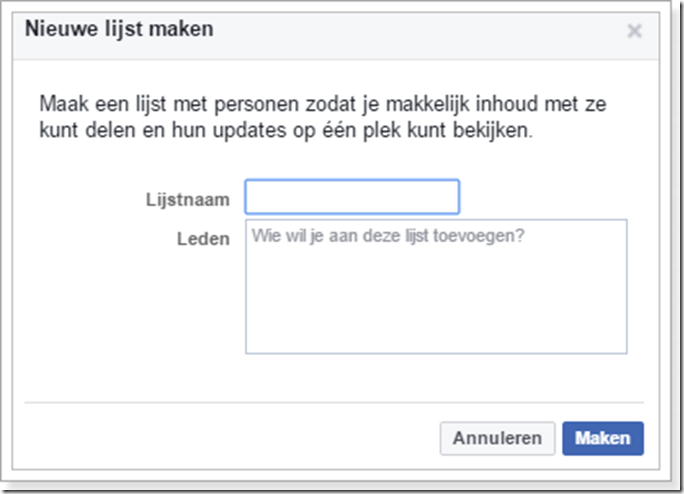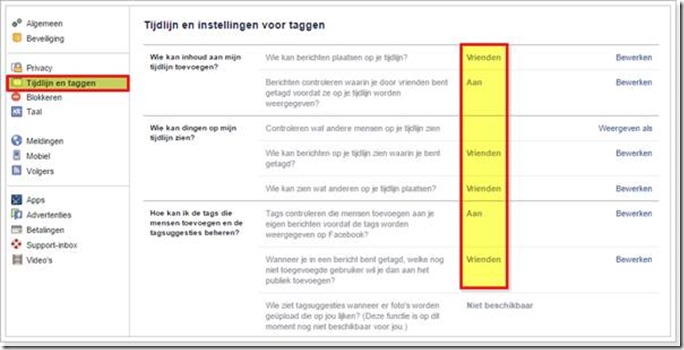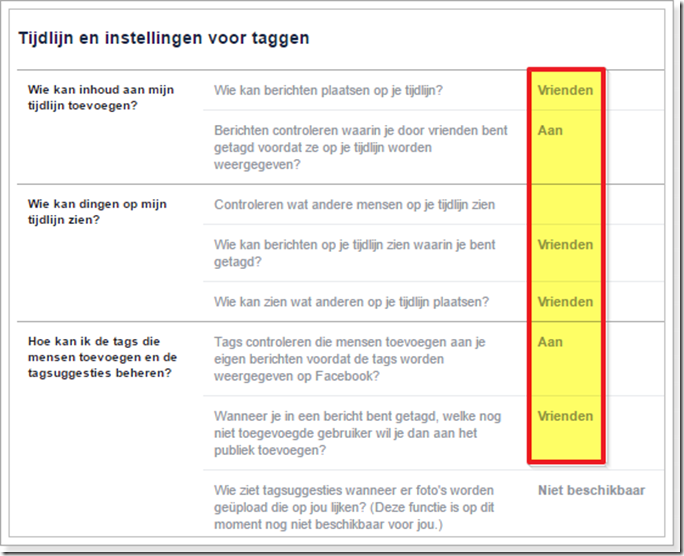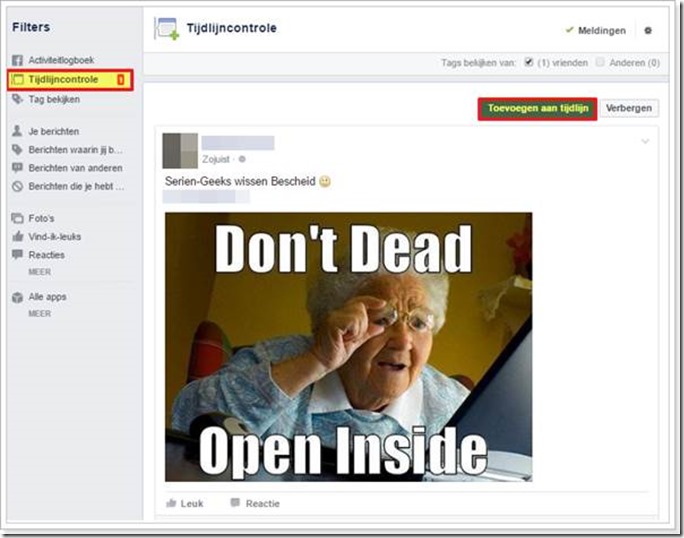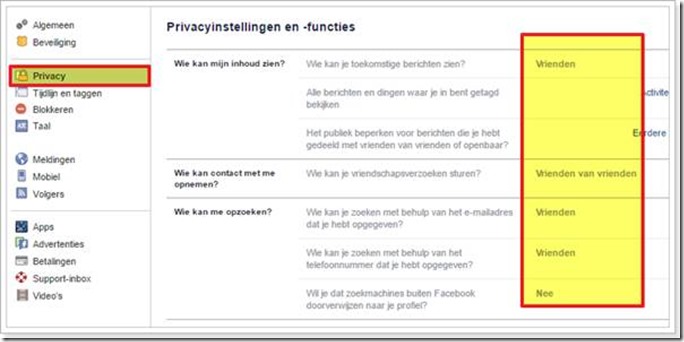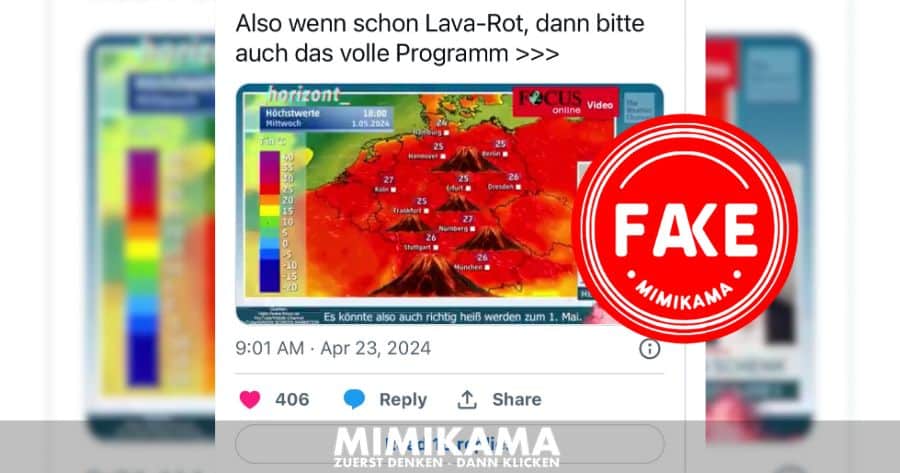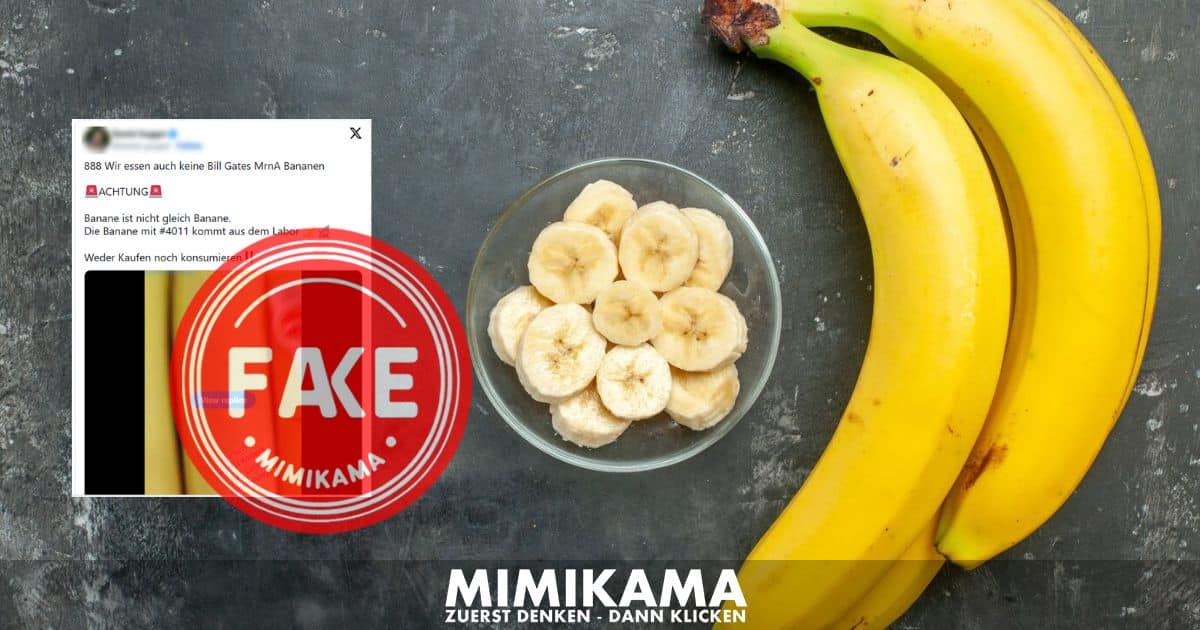Handleiding: Zo kun je je Facebookprofiel iets veiliger maken.
Autor: Janine Moorees
Wir brauchen deine Hilfe – Unterstütze uns!
In einer Welt, die zunehmend von Fehlinformationen und Fake News überflutet wird, setzen wir bei Mimikama uns jeden Tag dafür ein, dir verlässliche und geprüfte Informationen zu bieten. Unser Engagement im Kampf gegen Desinformation bedeutet, dass wir ständig aufklären und informieren müssen, was natürlich auch Kosten verursacht.
Deine Unterstützung ist jetzt wichtiger denn je.
Wenn du den Wert unserer Arbeit erkennst und die Bedeutung einer gut informierten Gesellschaft für die Demokratie schätzt, bitten wir dich, über eine finanzielle Unterstützung nachzudenken.
Schon kleine Beiträge können einen großen Unterschied machen und helfen uns, unsere Unabhängigkeit zu bewahren und unsere Mission fortzusetzen.
So kannst du helfen!
PayPal: Für schnelle und einfache Online-Zahlungen.
Steady: für regelmäßige Unterstützung.

Met deze handleiding willen we jullie graag laten zien hoe je je Facebookprofiel iets veiliger kunt maken. Zodat je je privacy – en de profielinstellingen niet uit het oog verliest, willen we alle Facebookgebruikers laten zien waar zich de belangrijkste privacy- en profielinstellingen bevinden en hoe je die kunt instellen.
Waarschijnlijk kost het lezen en bewerken van je instellingen een beetje tijd, maar alsjeblieft, neem deze tijd want het gaat om JOUW persoonlijke gegevens en inhoud! Dus op naar de “privacy- en profieljungle”
1. De zichtbaarheid van je profiel
Op je profiel kun je zeer veel over jezelf prijsgeven. Jouw woonplaats, jouw geboortedatum, jouw interesses, jou opleiding en nog veel meer.
EDDK-tip: “Niet iedereen hoeft alles over jou te weten” Ga dus zorgvuldig met je gegevens om.
Als je toch wilt dat bepaalde gegevens zichtbaar moeten zijn, stel dan aub ook in WIE deze gegevens mag zien.
1.) Klik hiervoor op: “Informatie bijwerken”
Na deze klik opent jouw “profieldashboard” zich
2.) Hier vind je verschillende opties en informatie. Hier kun je verschillende persoonlijke informatie aangeven, bijvoorbeeld werk, geboortedatum, e-mailadres enzovoort.
EDDK-tip: Klik simpelweg menupunt na menupunt door en stel alle informatie stuk voor stuk zo in dat je inhoud en bijdragen allen door jouw “vrienden” gezien kunnen worden!
Punt 1: “Werk en opleiding”
Als je jouw bedrijf, jouw school enzovoort hier hebt aangegeven, dan kan elke Facebookgebruiker dit zien, ook als hij niet met jou bevriend is. Als dat liever niet hebt, verander dan de instelling van “openbaar” naar “vrienden”. Alleen met deze instelling is het mogelijk dat alleen jouw vrienden jouw “werk en opleiding” kunnen zien.
Punt 2: “Plaatsen waar je hebt gewoond”
Ook hier is er de mogelijkheid dat jouw “woonplaats” en jouw “geboorteplaats” alleen voor jouw vrienden zichtbaar zijn.
Punt 3: “Contact- en algemenen gegevens”
Bij je contactinformatie kan je bijvoorbeeld nog een e-mailadres toevoegen of je kunt je e-mailadres, dat je bij de aanmelding hebt aangegeven, voor ALLE Facebookgebruikers onzichtbaar maken. Dat is mogelijk als je de instelling “alleen ik” kiest. Hier moet je alle punten stuk voor stuk bijwerken.
Punt 4: “Familie en relaties”
Hetzelfde geldt ook voor je “relaties” en je “familie”
Punt 5: “details over jou”
Veel gebruikers schrijven graag iets over zichzelf. Wie dat graag wil, kan de zichtbaarheid ook op “vrienden” instellen.
2. Verhinder advertenties waarbij jouw naam verschijnt
Facebook leeft van advertenties, die door bedrijven en andere personen geboekt kunnen worden. Deze advertenties worden op de pagina’s van Facebook altijd weer ingevoegd. Als je nu niet wilt dat je met eeuwige advertenties in verband wordt gebracht (omdat je bijvoorbeeld bij een van deze advertenties op “vind ik leuk” heb geklikt), deactiveer dit punt dan.
Facebook schrijft er zelf over:
Iedereen wil weten wat hun vrienden leuk vinden. Daarom combineren we advertenties met vrienden – zo kan je gebaseerd op de “vind ik leuk” informatie en gedeelde inhoud van je vrienden heel gemakkelijk producten en diensten vinden, waarin je geïnteresseerd bent.
Dat ziet er zo uit:
Hier een “normale” reclame zoals je die van Facebook kent:
En nu een reclame, waarbij je op “vind ik leuk” hebt geklikt.
Onderin zie je de “jouw naam” omdat je daar op “vind ik leuk” geklikt hebt. Als je nu niet wilt dat jouw naam verschijnt, dan kun je dat uitzetten.
Hoe dat gaat?
1.) Klik op “instellingen”
2.) Daarna op de linkerkant op “advertenties”
3.) Daarna bij “Advertenties op basis van mijn acties op sociale media” op niemand zetten.
3. Privacy instellingen tijdlijn
Wie kan mijn statusmeldingen lezen?
Voorbeeld:
Deze voorinstelling kun je ook veranderen. Dat is bijvoorbeeld handig als je al van tevoren weet, dat alleen een bepaalde “kring” je statusmeldingen kan zien.
EDDK-tip: Wij zouden “in geen geval” de optie “openbaar” kiezen, die boven vrienden staat. Want anders kan elke Facebookgebruiker (dus ook niet-vrienden) jouw melding lezen!
1.) Nemen we aan dat je wilt dat altijd alleen een bepaalde persoon/lijst iets lezen of ook NIET lezen kan. Dan kies je in dit menu “aangepast” uit…..
2.) … en daarna “deze personen of lijsten….”
3.) Als je dat hebt gedaan, kan je in het veld daaronder een persoon of een lijst uitkiezen en dan “opslaan” Je moet alleen de “beginletters” van de persoon of lijst invullen! Facebook doet dan zelf voorstellen! In ons geval willen wij dat onze postings alleen door de lijst (die we van tevoren gemaakt hebben)” “Eerst denken-fans” te zien is!
Je kunt vanzelfsprekend dan nog steeds bij elke posting zelf persoonlijk uitkiezen wie wat kan zien of juist niet mag zien.
EDDK-tip: Bedenk goed dat je volgende statusmelding dan met de laatst gekozen instelling wordt geplaatst. Als dat niet wilt, dan moet je bij de statusmelding weer een andere keus, bijvoorbeeld “vrienden” maken.
4. Lijst maken
Bij punt 4 hebben we het woord “lijsten” genoemd. Lijsten zijn iets zeer handigs omdat je jouw vrienden op Facebook in lijsten kunt sorteren. Dus bijvoorbeeld in “collega’s”, “zakencontacten”, “verenigingsleden” enzovoort. De lijstnamen mag je zelf bedenken!
Er zijn al door Facebook voorbereide lijsten, zoals: “goede vrienden”, “kennissen” en “familie” Hier kun je al je “vrienden” indelen.
Hoe maak ik nu een of meerdere lijsten?
Volg deze link op Facebook: http://www.facebook.com/bookmarks/lists
1.) Kies nu “lijst maken”
2.) Geef je lijst een naam, voeg je vrienden toe en klik op “maken”
EDDK-tip: Vanaf hier willen we jullie graag ons artikel “Zo zie je onze status berichten weer in je nieuwsoverzicht!” onder de aandacht brengen en vragen jullie het ter harte te nemen. In dit artikel hebben we beschreven hoe je alle ZDDK/EDDK /MIMIKAMA info altijd kunt zien.
Link: https://www.mimikama.org/holland/zo-zie-je-onze-status-berichten-weer-in-je-nieuwsoverzicht/
5. Foto’s taggen
Op Facebook kun je andere personen op foto’s taggen. Het is weliswaar een “leuke” functie, maar kan ook de verkeerde kant op werken als je bijvoorbeeld een beetje aangeschoten op een feestje gefotografeerd werd en deze foto’s dan met jouw naam getagd op Facebook opduikt. Als je namelijk getagd wordt, dan verschijnt deze foto automatisch op jou eigen profielpagina en al jouw vrienden kunnen de “aangeschoten” foto zien.
Om te voorkomen dat zoiets gebeurt, kun je deze functie beter deactiveren!
EDDK-tipp_ Als je deze functie deactiveert, hebben ook de “fototagwormen” geen kans meer
1.) Klik weer op je instellingen ( https://www.facebook.com/settings?tab=timeline) op “tijdlijn en instellingen voor taggen” en stel dit als volgt in:
In detail:
Wat doen deze instellingen?
Word je nu in een foto getagd, dan krijg je informatie met de titel “goedkeuring nodig” en pas als je zelf op het “haakje” klikt en het daarmee bevestigt, verschijnt het ook op je profiel! Dus vanaf hier: “Eerst foto bekijken – en dan pas het haakje verwijderen”
Deze controle ziet er dan ongeveer zo uit:
De volgende instellingen bevelen wij ook aan.
1) PRIVACY (https://www.facebook.com/settings?tab=privacy)
GEFELICITEERD!
Het is je gelukt!
Vertaling: Petra, mimikama.nl
FAKE NEWS BEKÄMPFEN
Unterstützen Sie Mimikama, um gemeinsam gegen Fake News vorzugehen und die Demokratie zu stärken. Helfen Sie mit, Fake News zu stoppen!
Mit Deiner Unterstützung via PayPal, Banküberweisung, Steady oder Patreon ermöglichst Du es uns, Falschmeldungen zu entlarven und klare Fakten zu präsentieren. Jeder Beitrag, groß oder klein, macht einen Unterschied. Vielen Dank für Deine Hilfe! ❤️
Mimikama-Webshop
Unser Ziel bei Mimikama ist einfach: Wir kämpfen mit Humor und Scharfsinn gegen Desinformation und Verschwörungstheorien.
Hinweise: 1) Dieser Inhalt gibt den Stand der Dinge wieder, der zum Zeitpunkt der Veröffentlichung aktuell
war. Die Wiedergabe einzelner Bilder, Screenshots, Einbettungen oder Videosequenzen dient zur
Auseinandersetzung der Sache mit dem Thema.
2) Einzelne Beiträge (keine Faktenchecks) entstanden durch den Einsatz von maschineller Hilfe und
wurde vor der Publikation gewissenhaft von der Mimikama-Redaktion kontrolliert. (Begründung)
Mit deiner Hilfe unterstützt du eine der wichtigsten unabhängigen Informationsquellen zum Thema Fake News und Verbraucherschutz im deutschsprachigen Raum
INSERT_STEADY_CHECKOUT_HERE
Kämpfe mit uns für ein echtes, faktenbasiertes Internet! Besorgt über Falschmeldungen? Unterstütze Mimikama und hilf uns, Qualität und Vertrauen im digitalen Raum zu fördern. Dein Beitrag, egal in welcher Höhe, hilft uns, weiterhin für eine wahrheitsgetreue Online-Welt zu arbeiten. Unterstütze jetzt und mach einen echten Unterschied! Werde auch Du ein jetzt ein Botschafter von Mimikama
Mehr von Mimikama
Mimikama Workshops & Vorträge: Stark gegen Fake News!
Mit unseren Workshops erleben Sie ein Feuerwerk an Impulsen mit echtem Mehrwert in Medienkompetenz, lernen Fake News und deren Manipulation zu erkennen, schützen sich vor Falschmeldungen und deren Auswirkungen und fördern dabei einen informierten, kritischen und transparenten Umgang mit Informationen.


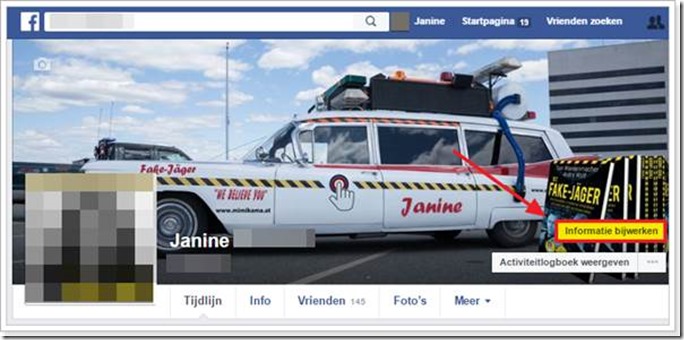
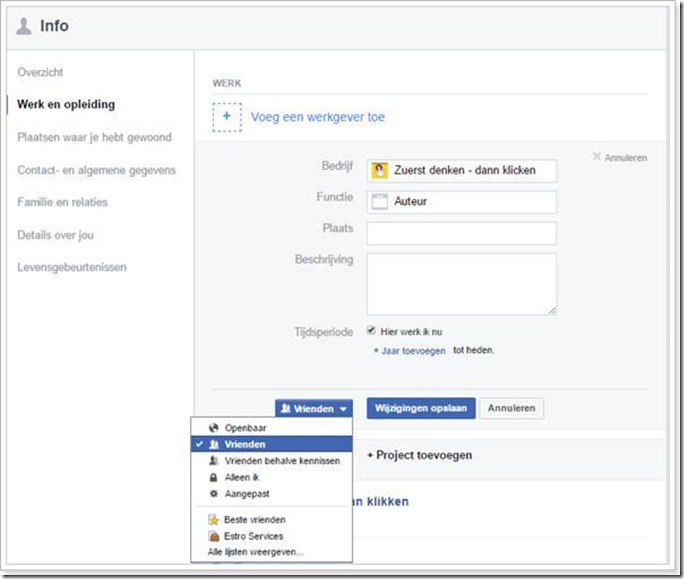
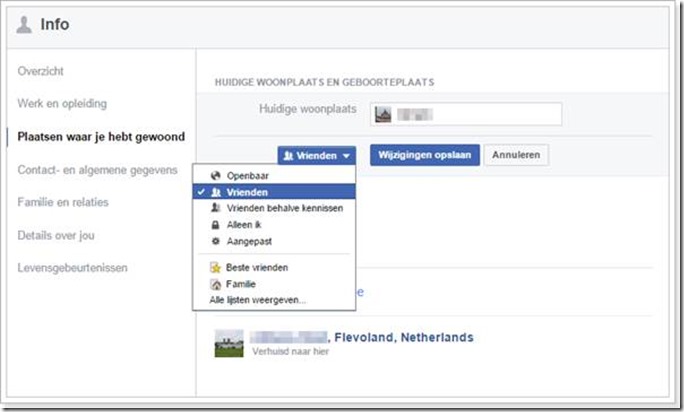
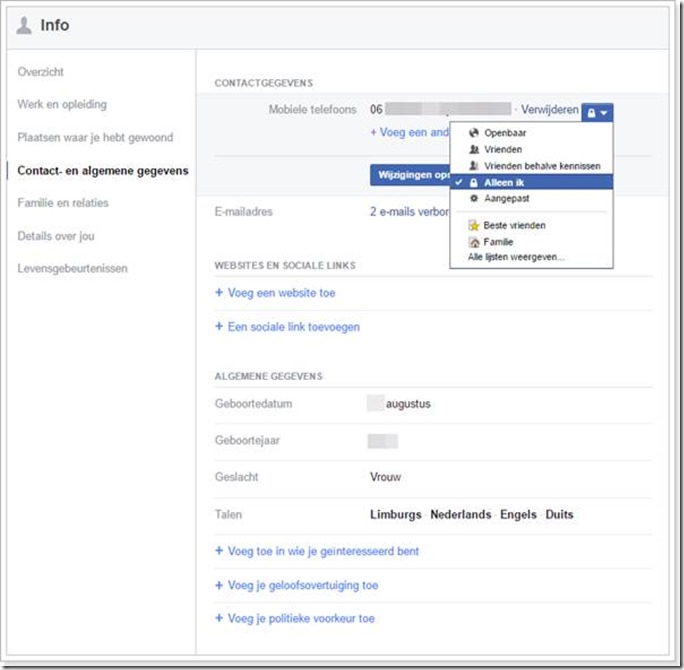
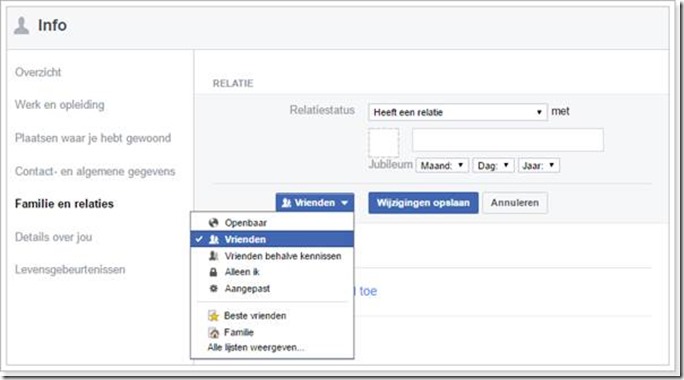
![clip_image010[1] clip_image010[1]](https://www.mimikama.org/wp-content/uploads/2016/08/clip_image0101_thumb.jpg)